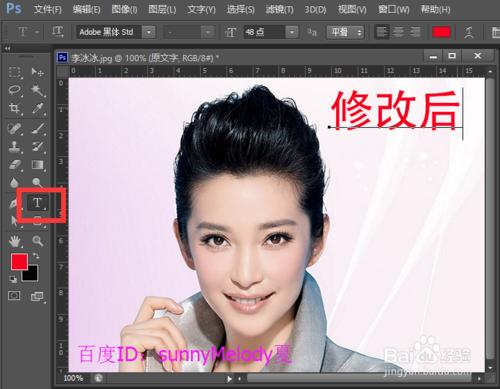用ps修改圖片文字經常需要用到,這裡分兩種情況,如果是你自己加上的字修改起來就很容易,如果是引用他人的圖片,那麼修改起來就相對麻煩點,不過,也不是很複雜。
一起來看下吧,你會用的著的哦!
工具/原料
電腦 ps軟體 圖片一張
方法一:直接修改
直接修改針對的是原檔案,也就是自己製作的PSD檔案。
開啟ps的軟體,雙擊灰色部分開啟你需要修改文字的圖片。如果你的圖片過大,右鍵單擊名稱部分,選擇影象大小,將寬度設定為合適的大小。
選擇文字工具,然後點選“原文字”,就可以直接修改了。
方法二:仿製圖章工具
仿製圖章工具針對的是非原檔案,不會自己製作的文字,而是借用他人的圖片,而我們需要修改文字,也就是JPG檔案。
開啟ps的軟體,雙擊灰色部分開啟你需要修改文字的圖片。如果你的圖片過大,右鍵單擊名稱部分,選擇影象大小,將寬度設定為合適的大小。這張圖片就是JPG檔案,它的文字是和圖片在一起,我們無法直接修改。
我們將背景圖片複製一層,直接使用快捷鍵Ctrl+J得到背景副本。
選擇縮放工具中的放大鏡,將圖片放大,滑鼠點選放大,使其到合適的大小。
選擇仿製圖章工具,先按住Alt鍵在需要塗抹的空白處點一點取點作為源點,再點選含有字的地方,不停的取源點,不停塗抹。記住按住Alt鍵取源點,取點之後,再塗抹。
現在我們就可以直接輸入我們想輸入的文字了。點選文字工具,輸入文字,如下圖所示,圖片上的文字就被我們修改了。